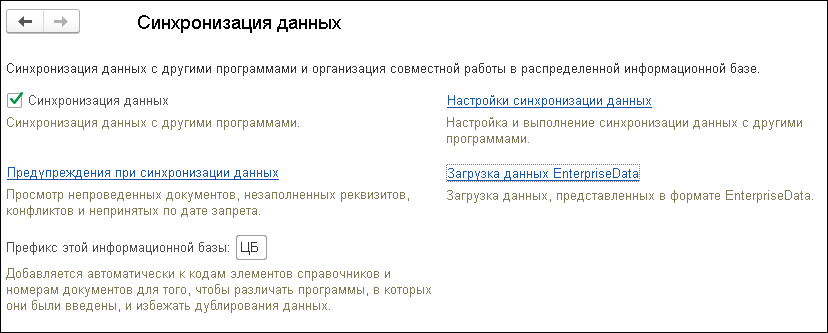
Настройка интеграции с 1С:Бухгалтерия предприятия
Принципы совместной работы приложений 1С:CRM и 1С:Бухгалтерия предприятия описаны в Интеграция с 1С:Бухгалтерия предприятия. В данной статье описана настройка и администрирование механизма интеграции приложений.
Включение синхронизации данных
Настройка синхронизации может быть выполнена только пользователем с ролью Администратор системы.
Прежде чем приступить к настройке, необходимо в обоих приложениях разрешить синхронизацию и указать уникальный префикс информационной базы. Для этого в каждом приложении необходимо открыть окно настройки синхронизации Настройки → Синхронизация данных. В окне необходимо включить опцию Синхронизация данных и заполнить уникальный для каждой информационной базы префикс. Данный префикс будет автоматически добавляться к номеру новых счетов на оплату, префикс нужен для того, чтобы исключить появление счетов с одинаковым номером (при создании счетов в обоих приложениях).
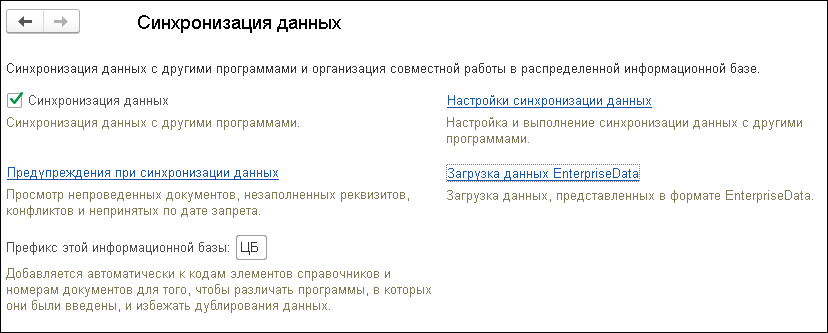
Окно настройки синхронизации
Настройка подключения в приложение 1С:CRM
Настройка синхронизации выполняется последовательно в обоих приложениях. Настройка выполняется в 1С:CRM (за исключением случая, когда информационная база 1C:CRM находится в облачном сервисе, в этом случае настройка подключения выполняется в 1С:Бухгалтерия предприятия).
Важно!
Настройка синхронизации данных между приложениями, в которых велся параллельный учет, может привести к появлению дублей элементов справочников Контрагенты(Клиенты), Договоры, Номенклатура, Валюта, Организации и пр. Поэтому рекомендуются для настройки синхронизации пригласить специалиста или попробовать выполнить настройку синхронизации в копиях информационных баз.
Для настройки подключения нужно открыть окно настройки синхронизации Настройки → Синхронизация данных и выполнить команду Настройки синхронизации данных. В открывшемся списке настроек синхронизации нужно выполнить команду Новая синхронизация данных, откроется диалоговое окно, в котором нужно выбрать приложение для синхронизации 1С:Бухгалтерия предприятия (при настройке синхронизации в приложении 1С:Бухгалтерия предприятия нужно выбрать «Другая программа»).
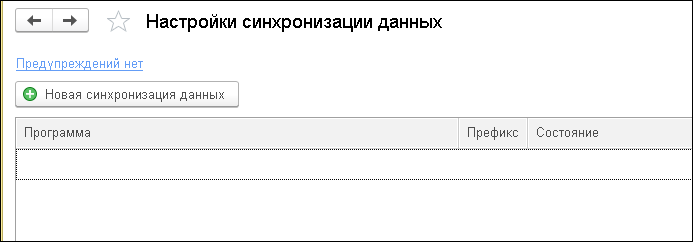
Список настроек синхронизации
Откроется окно настройки синхронизации. В нем необходимо последовательно выполнить ряд действий.
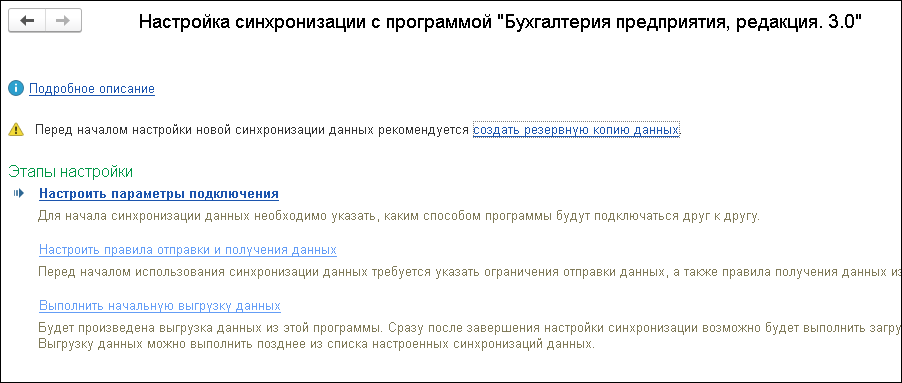
Настройка синхронизации
На первом этапе нужно выбрать команду Настроить параметры подключения. Откроется окно выбора способа подключения. Если приложения находятся на одном компьютере или в локальной сети, тогда необходимо выбрать первый способ подключения. Подключение через интернет выбирается, если вторая программа находится в сервисе 1C:Фреш, или во втором приложении настроен доступ через интернет (настройку доступа выполняет системный администратор).
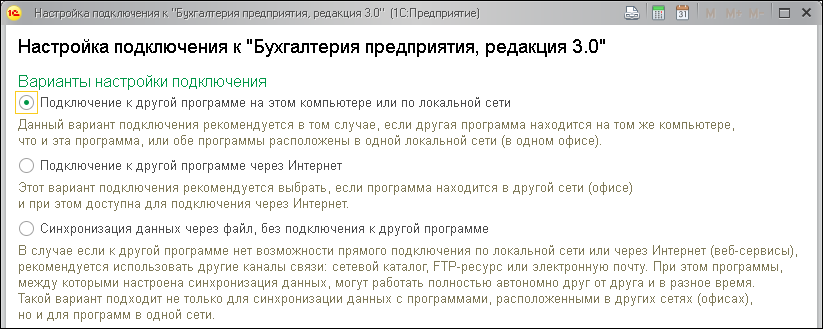
Выбор способа подключения
Если подключение с помощью данных способов невозможно — например, второе приложение находится на удаленном сервере и настроить к нему доступ через интернет невозможно (в силу ограничений политики безопасности или др.) — выбирается третий способ подключения «Синхронизация через файл». При данном способе подключения синхронизируемые данные будут сначала выгружены в файл, а затем загружены из него в другое приложение.
После настройки подключения выполняется команда Настроить правила отправки и получения данных. Система откроет диалоговое окно с настройками. Рекомендуется оставить настройки без изменения.
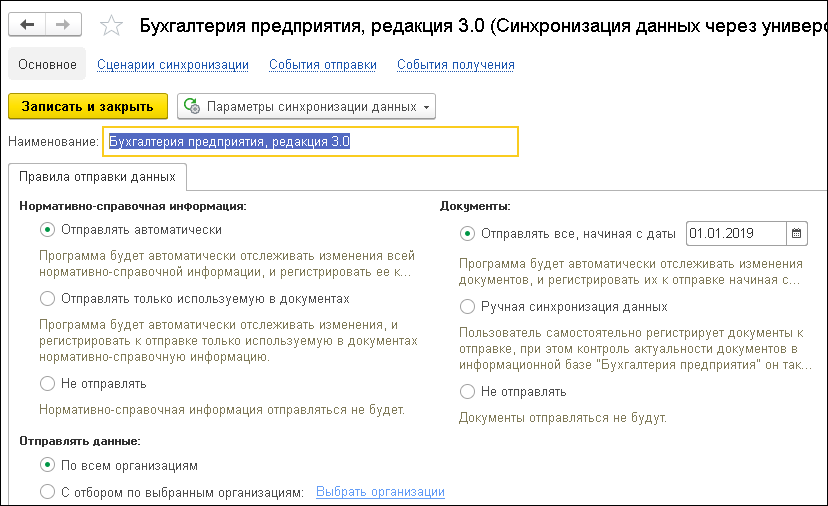
Настройка правил отправки и получения данных
После настройки правил отправки выполняется команда Выполнить начальную выгрузку данных. Система начнет готовить данные для передачи во второе приложение (процедура загрузки данных запускается вручную во втором приложении).
Настройка подключения в приложении 1С:Бухгалтерия предприятия
После завершения настройки в приложении 1С:CRM, необходимо в приложение 1С:Бухгалтерия предприятия открыть окно настройки синхронизации Настройки → Синхронизация данных. С помощью команды Настройки синхронизации данных открыть список настроек синхронизации и выбрать автоматически созданную настройку синхронизации (при выбранном в приложении 1С:CRM способе подключения «Синхронизация данных через файл» на данном этапе нужно создать новую настройку).
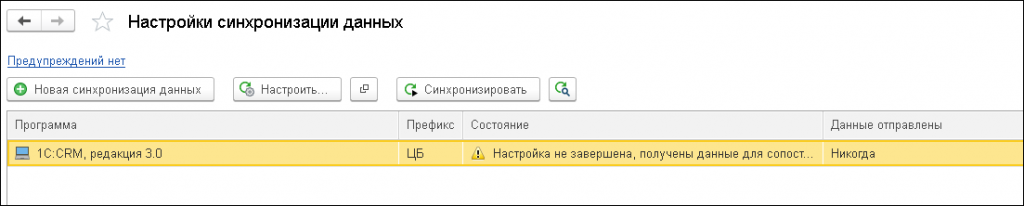
Автоматически созданная настройка синхронизации
Будет открыто окно настройки синхронизации. Необходимо последовательно выполнить ряд действий.
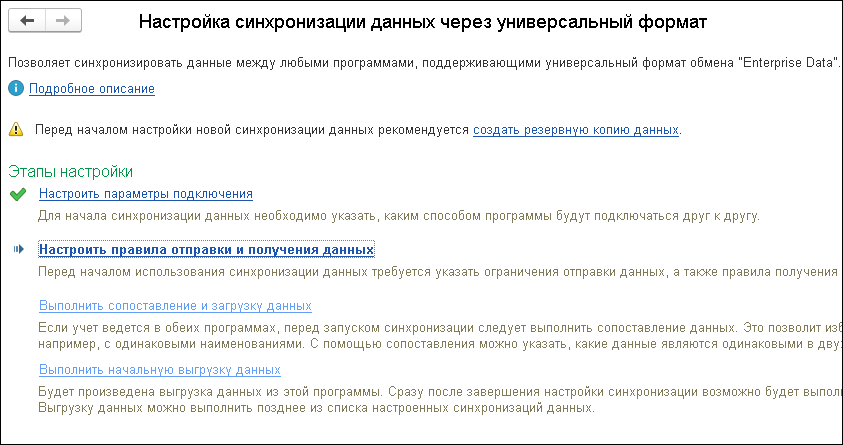
Мастер завершения настройки синхронизации
Выполняется команда Настроить правила отправки и получения данных. Система откроет диалоговое окно с настройками. Рекомендуется оставить настройки без изменения.
После настройки правил отправки и получения выполняется команда Выполнить сопоставление и загрузку данных. Будет запущена процедура автоматического сопоставления элементов справочников, полученных из приложения 1С:CRM, с элементами справочников приложения 1С:Бухгалтерия предприятия. После завершения процедуры откроется окно с результатами сопоставления.
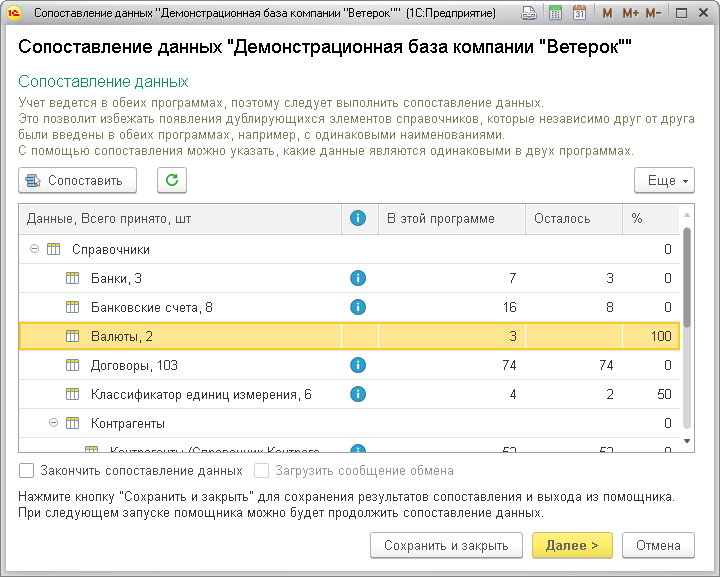
Результаты сопоставления загружаемых данных
Рекомендуется выполнить контроль сопоставления элементов справочника Организации. Для этого нужно выбрать в списке справочник и нажать команду Сопоставить. Система откроет окно сопоставления, в поле Выводить нужно выбрать «Все данные». С помощью команды Колонки нужно добавить колонку «Наименование в программе».
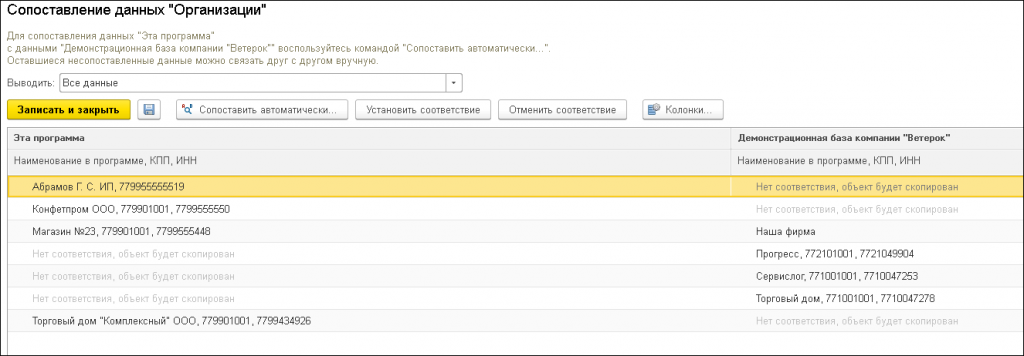
Окно сопоставления данных справочника Организации
Если автоматически организации сопоставлены некорректно, нужно сопоставить организации вручную с помощью команд Отменить сопоставление и Установить сопоставление. Аналогичным образом рекомендуется проверить сопоставление элементов справочников Номенклатурные группы и Номенклатура.
После завершения проверки сопоставления данных нужно установить флаг Закончить сопоставление данных и выполнить команду Далее.
После завершения сопоставления и загрузки данных выполняется команда Выполнить начальную загрузку данных. Система начнет готовить данные для передачи в 1С:CRM.
Завершение настройки. Настройка автоматической синхронизации данных
Для завершения настройки синхронизации необходимо перейти в приложение 1С:CRM и открыть список настроек синхронизации (команда Настройки синхронизации данных в окне настройки синхронизации Настройки → Синхронизация данных).
Далее с помощью команды Синхронизировать выполняется первая синхронизация данных.
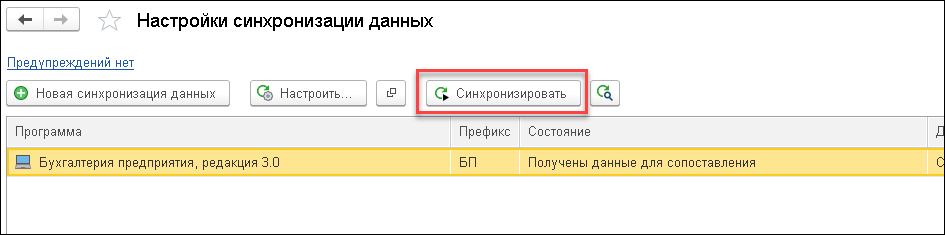
Список настроек синхронизации
Система выполнит автоматическое сопоставление данных. Поскольку контроль корректности автоматического сопоставление данных уже был выполнен в приложении 1С:Бухгалтерии предприятия, проверять корректность автоматического сопоставления на данном этапе не нужно. Необходимо в окне контроля корректности сопоставления установить флаг Закончить сопоставление данных и выполнить команду Далее.
В дальнейшем повторная синхронизация может выполняться вручную (с помощью команды Синхронизировать в окне списка настроек синхронизации), либо автоматически по заданному расписанию. Расписание автоматической синхронизации настраивается в приложении, в котором начиналась настройка синхронизации (в данном примере настройка выполняется в приложение 1С:CRM). При выборе способа подключения приложений «Синхронизация данных через файл», настройка автоматической синхронизации должна быть выполнена в обоих приложениях.
Для настройки автоматической синхронизации нужно в окне списка настроек синхронизации выполнить команду Еще → Сценарии синхронизации данных.
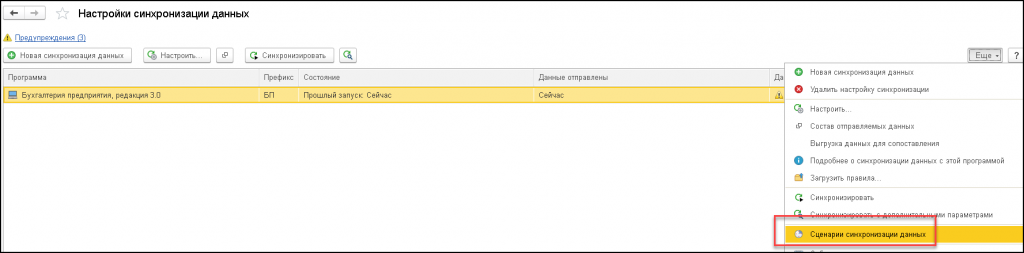
Команда открытия окна настройки расписания синхронизации
В списке сценариев синхронизации выбрать команду Добавить.
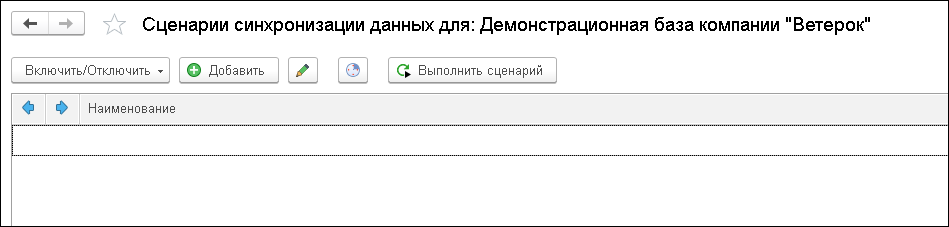
Список сценариев синхронизации
Автоматически будет создана новая настройка автоматической синхронизации данных (с периодичностью 15 минут). При необходимости можно изменить периодичность автоматической синхронизации данных.
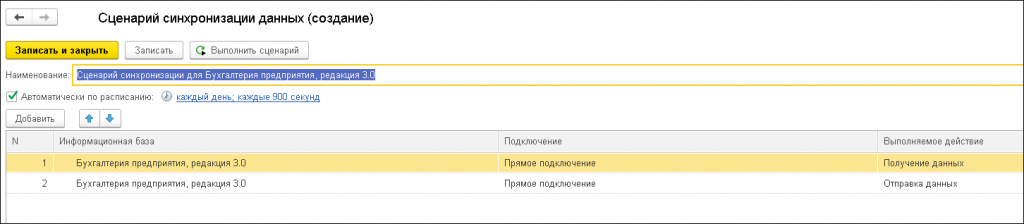
Новая настройка автоматической синхронизации данных
После сохраненных настроек оба приложения начнут автоматически синхронизировать данные.
Правила автоматического сопоставления данных при синхронизации
В идеальном случае добавление данных, подлежащих синхронизации, осуществляется только в одном приложении, а в другом приложение эти данные появляются исключительно в результате синхронизации. В этом случае уникальные идентификаторы в двух приложениях у одинаковых объектов одинаковы, и система может однозначно сопоставить объекты.
На практике соблюдать данное требование не всегда возможно, особенно в случае настройки синхронизации между приложениями, работа в которых велась независимо. Это связано с тем, что у двух одинаковых объектов, созданных параллельно в каждом приложении, будут различаться уникальные идентификаторы, присвоенные системой. Поэтому при синхронизации объекты сопоставляются между собой не только по уникальному идентификатору, но и по ключевым полям. Для новых объектов сопоставление выполняется при их первой синхронизации, автоматически установленная связь сохраняется при последующих синхронизациях.
Например, если завести в приложениях клиента с одинаковым наименованием или одинаковыми ИНН/КПП, тогда при синхронизации данные о клиенте будут сопоставлены и по наименованию, и по ИНН/КПП. Это позволяет избежать появлению в приложениях дублей клиентов.
В таблице ключевых полей поиска описаны поля, по которым выполняется сопоставление данных при синхронизации. Как видно из таблицы, при загрузке нового элемента справочника Номенклатура сначала выполняется поиск по полю Артикул, а если ничего не найдено — тогда выполняется поиск по полю Наименование.
| Синхронизируемые справочники и документы | Ключевые поля поиска |
| Банки | БИК или SWIFT BIC |
| Банковские счета | Владелец, Номер счета |
| Валюта | Цифровой код или Наименование |
| Виды цен | Наименование |
| Договоры | Валюта, Владелец, Организация, Номер, Дата или Валюта, Владелец, Организация, Наименование |
| Классификатор единиц измерения | Код или Наименование |
| Контрагенты (клиенты) | ИНН, КПП или Публичное наименование или Наименование |
| Номенклатура | Артикул или Наименование |
| Номенклатурные группы | Наименование |
| Организации | ИНН, КПП или Полное наименование или Наименование |
| Страны мира | Код, Наименование |
| Счет на оплату | Номер, Дата |
Таблица ключевых полей поиска
Исправление некорректно установленной связи между объектами
Возможна ситуация, когда система установит и запомнит некорректную связь между объектами. Например, в двух приложениях одновременно зарегистрирован данные об одном клиенте, но не заполнены поля ИНН/КПП, а наименование клиента различается. При синхронизации система не сможет сопоставить данных клиентов, в итоге в обеих базах появится дублирующаяся информация о клиенте. Для исправления связи между объектами нужно выполнить ручную синхронизацию с дополнительными параметрами. Для этого в окне списка настроек синхронизации выполняется команда Синхронизировать данные, задав дополнительные отборы.
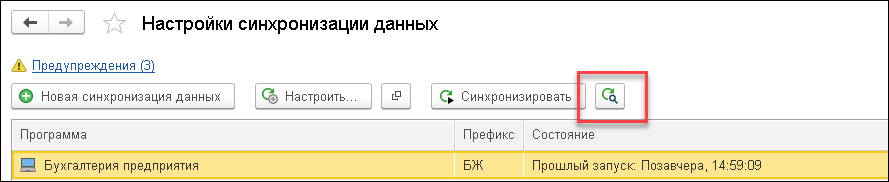
Корректировка соответствия синхронизируемых объектов
Система откроет окно сопоставления загружаемых данных. Если в списке нет необходимого объекта, значит он не был зарегистрирован для синхронизации. В данном случае нужно зарегистрировать вручную объекты для синхронизации.
Система накапливает информацию об изменении объектов между сеансами синхронизации данных. В любой момент можно посмотреть и скорректировать список объектов, зарегистрированных для синхронизации, с помощью команды Состав отправляемых данных.

Просмотр списка отправленных данных
Инструкция по изменению сопоставления данных описана выше в разделе настройки синхронизации в приложении 1С:Бухгалтерия предприятия.
Анализ причин ошибок синхронизации данных
То, что синхронизация перестала выполняться, видно в окне списка настроек синхронизации. В списке отображается дата последней успешной синхронизации и пиктограмма наличия критичных ошибок, препятствующих выполнению синхронизации.

Контроль статуса синхронизации данных
Для просмотра списка ошибок, из-за которых синхронизация не может быть выполнена, необходимо открыть окно настройки синхронизации и выбрать команду События отправки или События получения соответственно.
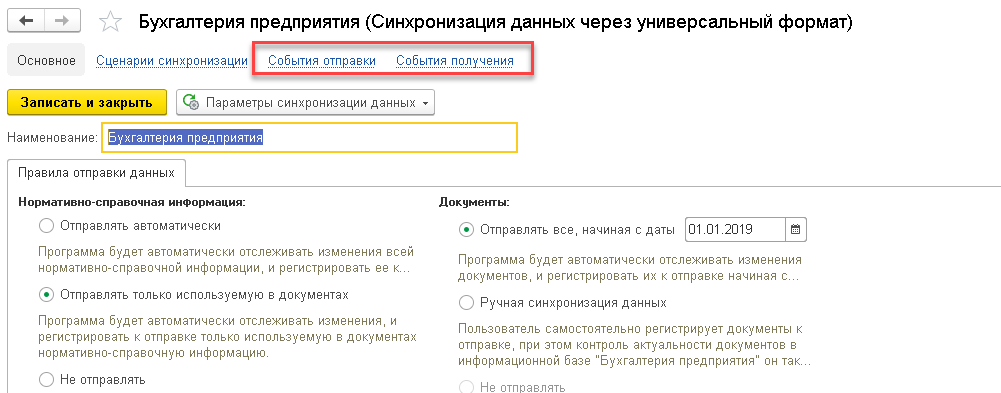
Просмотр списка ошибок синхронизации
В случае наличия ошибок необходимо отправить их для анализа на линию консультации или передать техническому специалисту.
Настройка импорта из 1С:Бухгалтерии операций по платежным картам
Счет на оплату может быть оплачен клиентом с помощью платежной карты. Такие операции отражаются в системе 1С:Бухгалтерия документом Операция по платежной карте (вид операции «Оплата от покупателя»). Для того чтобы данные оплаты были загружены в 1С:CRM необходимо:
- установить специальное расширение для конфигурации 1С:Бухгалтерия;
- загрузить в 1С:Бухгалтерия новые правила регистрации объектов.
Расширение для конфигурации 1С:Бухгалтерия доступно по ссылке. Для установки расширения необходимо в системе 1С:Бухгалтерия открыть форму Администрирование → Печатные формы, отчеты и обработки → Расширения, выполнить команду Добавить из файла и выбрать файл расширения.
После установки расширения, для него необходимо снять флаг Безопасный режим.
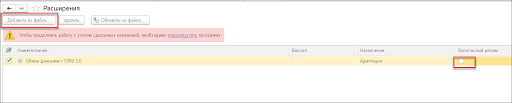
Установка расширения в системе 1С:Бухгалтерия
Новые правила регистрации объектов доступны по ссылке. Для загрузки правил, необходимо в системе 1С:Бухгалтерия открыть список настроек синхронизаций Администрирование → Синхронизация данных → Настройки синхронизации данных. В списке нужно найти и открыть форму настроек синхронизации с системой 1С:CRM и с помощью команды Параметры синхронизации данных→ Загрузить правила регистрации объектов загрузить правила регистрации.
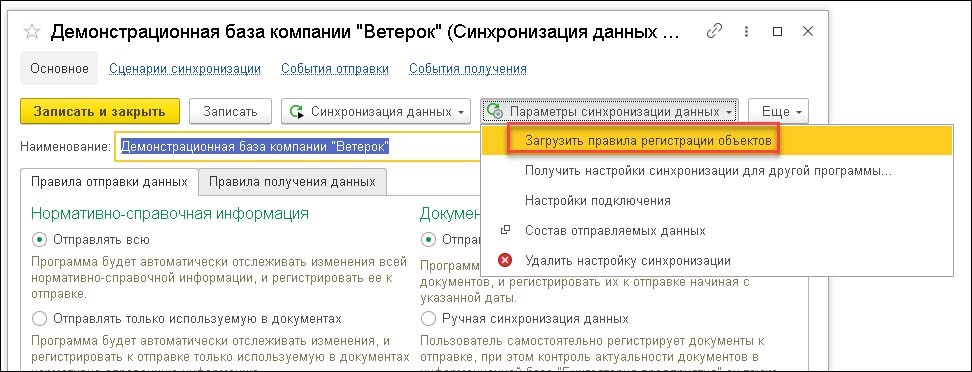
Загрузка новых правил регистрации объектов в 1С:Бухгалтерия